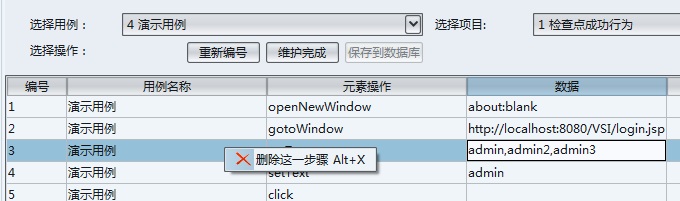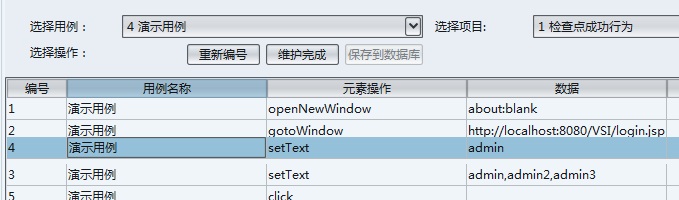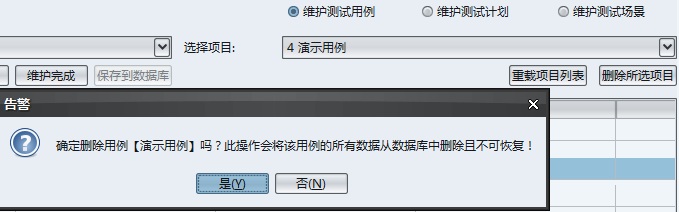数据维护模块在Phoenix Framework中是一个独立的模块,要启动数据维护模块,只需在程序的主界面点击“用例及数据维护”标签页。要维护测试数据及定位信息,则需要以下几个步骤。
第一步:选择目标用例
在“选择用例”下拉框选择用例,选择完成后,程序自动将该用例下的数据加载到数据展示区的Table中,此时还不能对Table中的数据进行编辑。还需要点击界面上的“开启维护模式”,开启维护模式后,即可对数据进行编辑了。请看下一步。
第二步:开启维护模式
点击界面上的”开启维护模式“按钮后,Table中的每一条记录,右击鼠标时,均会弹出对应菜单。下面一一讲解,数据维护类型:
1.数据修改
双击某一单元格之后,该单元格即进入了可编辑状态。此时可以对里面的数据进行修改。若要删除一个操作单元的所有数据及信息,可先选中操作单元,然后再该操作单元所在的行右击鼠标,会弹出“删除菜单”,点击删除操作之后,该操作单元即被删除。但此时还未从数据库删除,需要点击“维护完成”按钮,此时“保存到数据库”按钮即可使用,单击“保存到数据库”按钮,即可保存所做的修改。如图:
另外,如果在未开启维护模式之前对表格中的数据进行了修改,则单击了“开启维护模式“,然后单击”维护完成“,最后单击”保存到数据库“同样可以保存修改后的结果。如果想放弃修改,则通过重新选择用例,重新加载数据即可。注意,如果单击了”保存到数据库“按钮,则结果为最终修改结果,就不可以撤销了。
2.调整操作单元顺序
本操作必须点击”开启维护模式“后,才会有此功能。在选中的操作单元上按住鼠标左键拖拽到所需地方即可。此时修改的结果没有保存到数据库,点击”维护完成“,然后点击“保存到数据库”即可。可以通过点击“重新编号”按钮,来对Table中的记录,重新编排序号,此序号和数据库中的记录没有关系,即Table中的操作单元编号不会保存到数据库。如图:
第三步:保存修改结果
再次提醒一下大家,修改完成后不要忘记点击“保存到数据库”按钮哦!
第四步:删除不在使用的用例、计划、及场景
删除之前请您再次确认,因为执行了删除操作之后是不能恢复的。会将记录从数据库彻底删除。 首先任选一个“维护测试用例”,“维护测试计划”,“维护测试场景”前面的单选按钮,此时程序会将数据自动加载到下拉框中。如选了“维护测试用例”,程序会将数据库中所有的测试用例加载到下拉框中。删除所选项目即可。可通过单击“重载项目列表”来重新加载列表。删除之前会有一个提示,单击确定后,即完成删除。如图:
数据信息维护模块到此就讲解完毕了,是不是觉得很简单呢?如果您对该模块有更好的建议或意见,欢迎请到 留言板 模块给我留言,我会认真对待您给的宝贵意见。